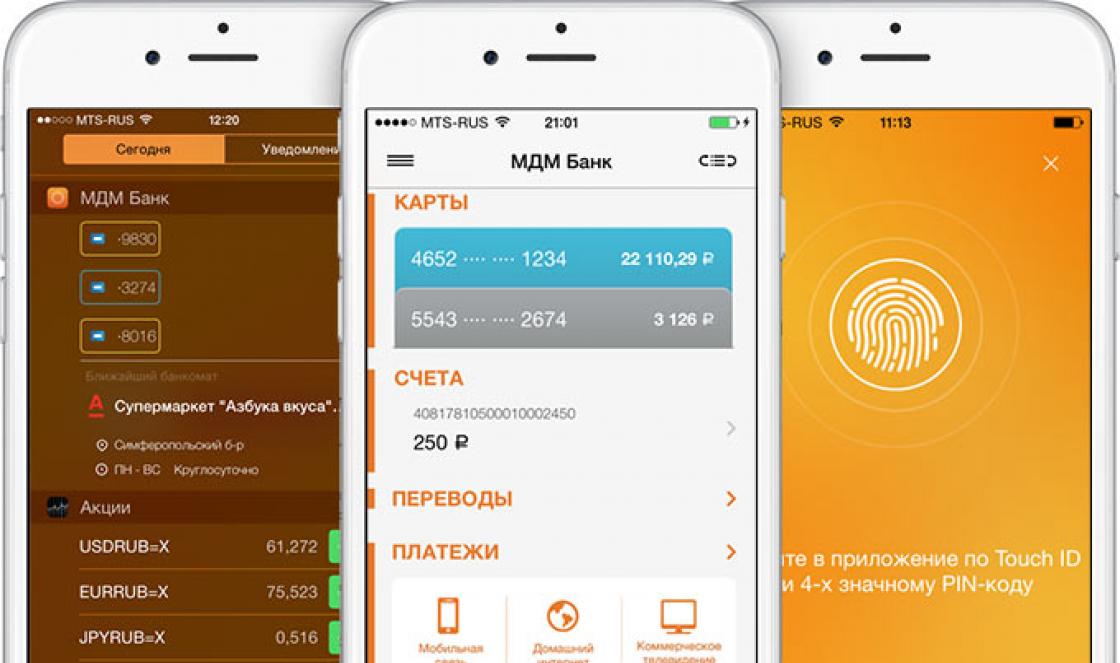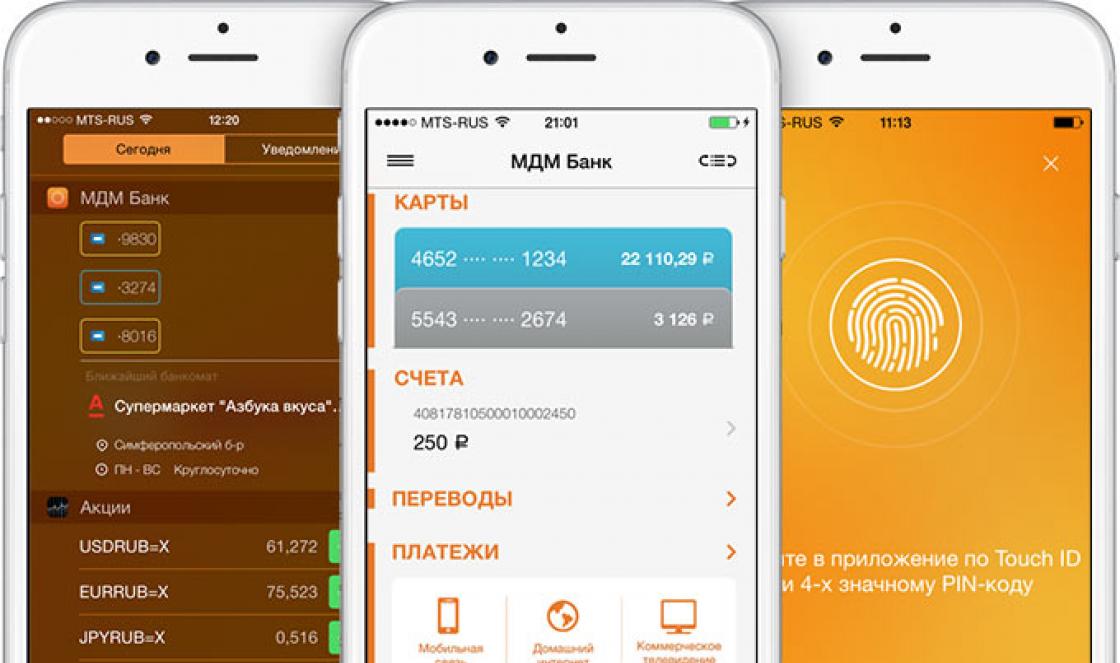Teie iOS-i nutitelefon saab sissetulevast kõnest või SMS-ist teavitada mitte ainult meloodia ja vibreerimisega, vaid ka välklambiga. See funktsioon oli algselt mõeldud kuulmispuudega kasutajatele, kuid see võib olla kasulik kõigile. Me ütleme teile, kuidas kõne ajal oma iPhone välklamp sisse lülitada - tavalises või vaikses režiimis, milliste iOS-i versioonide jaoks see on võimalik.
Enne paigutamist kontrollige, kas nutitelefonil on tehniline võimekus seda teha. Taskulamp ja pildi esiletõstmine ilmusid ainult iPhone 4-s, varasemate mudelite jaoks oli võimalik osta väline seade. Vanemates mudelites, sealhulgas populaarsetes iPhone 5s, SE ja iPhone 6, 7, on fotograafia taustvalgus algusest peale sisse ehitatud.
Menüüs iOS 10 lülitatakse välk kõne ajal sisse spetsiaalses alajaotuses. Kuidas teha välk iPhone'i helistades:
- Käivitage põhiseaded.
- Minge jaotisse "Universaalne juurdepääs".
- Kerige kuulmisrühma juurde.
- Klõpsake real "Flash-hoiatused".
Avaneb iPhone'i välklampide täiendavate parameetrite alajagu. Kui soovite kõne ajal vilkuva signaali seadistada, lubage esimese rea liugur. Samal ajal vilgub nutitelefon ka SMS-i, äratuskella, kalendri sündmuse või meeldetuletuste vastuvõtmisel - kuid ainult siis, kui ekraan on lukus. Kui telefon pole lukus, ei vilgu taskulamp.
Kui soovite, et välklamp välgataks ainult vaikses režiimis, aktiveerige teine \u200b\u200brida. Seejärel tunnete iPhone'ile helistades vibratsiooni ja näete värelust - pimedas toas aitab selline valgustus helistamist kiiremini helile vastamata. Võite liigutada mõlemat liugurit, seejärel ilmub helistades iPhone'i välk heliga sisse ja välja.
Kuidas lubada iOS 9-s
OS-i eelmistes versioonides saate ka taustvalgustuse aktiveerida. Toimingute jada, kuidas välk iOS-i 9-s iPhone'is kõne ajal sisse lülitada, on vaid veidi erinev:
- Avage põhiseaded.
- Minge jaotisse "Universaalne juurdepääs" ja kerige gruppi "Kuulmine".
- Lisage rida "Flash-hoiatused".

Siin pole täiendavaid parameetreid, vilkuvat ühendamist pole võimalik ainult vaikses režiimis. Seadete menüü laiendamiseks värskendage iOS 10-le, kui te ei ole iPhone 4 või 4S omanik - neid telefone pole enam viimaste toetatud operatsioonisüsteemide loendis.
Kuidas välja lülitada
Nagu iPhone'is, saime ka meie aru. Funktsiooni keelamine ei võta palju aega - avage uuesti plokk "Kuulmine" ja seadke liugur "Hoiatus vilgub" vastas passiivsesse olekusse. Selle värv muutub rohelisest halliks, teil õnnestus välklamp välja lülitada.
Aktiveerige taskulamp
Teine võimalus fotovalgustuse kasutamiseks on taskulambi režiim. Sellisel juhul hakkab telefon pidevalt särama ja mitte vilkuma enne, kui funktsiooni välja lülitate. Taskulambi sisselülitamine: avage ekraani servast ülespoole pühkides alumine juhtpaneel. Klõpsake taskulambi pildiga nuppu.

Kuma väljalülitamine: klõpsake juhtpaneelil uuesti laternal. Lukustatud ekraanil saate valguse muul viisil välja lülitada: vajutage nuppu "Kodu" ja puudutage lühidalt paremas nurgas kaameraikooni. Ekraanil olev pilt hüppab, taskulamp kustub.
Järeldus
Oleme välja mõelnud iPhone'i kerged teavitamisvõimalused. Nüüd saate kõnes kõigis iOS-i versioonides hõlpsalt pilgutada, selle välja lülitada või taskulampi aktiveerida.
Üks esimesi iPhone'i telefone oli varustatud kõige elementaarsema kaameraga. Pildid olid head, aga tal polnud lisafunktsioonid... Näiteks fookuse, suumi ja isegi välgu seaded. Kõik see lisandus koos iPhone 4S-i saabumisega. Kaamera seaded on lisanud suumi ja välgu. IPhone 5 vabastamisega sai võimalikuks panoraamfotode loomine. Pärast kõigi nende funktsioonide lisamist hakkasid kasutajad üha enam küsima, kuidas iPhone'is välklamp sisse lülitada. Seda pole keeruline teha.
- Kõigepealt peate õppima, kuidas nutitelefonis kaameraid vahetada, kuna sellesse on sisse ehitatud kaks kaamerat. Need asuvad esi- ja tagapaneelil. Esimene kaamera on vajalik FaceTime'i jaoks ning teine \u200b\u200bkaamera fotode ja videote tegemiseks. Tagapaneelil on kaamera algselt vaikimisi lubatud, selle eraldusvõime on tavaliselt suurem kui esisel. Kui teie nutitelefonil on muud seaded, on kaamerate vahel ümberlülitamine võimalik, klõpsates lihtsalt paremas ülanurgas asuvat nuppu. Pole keeruline mõista, mis kaamera parajasti on - vaadake ekraani, näete, milline pilt objektiivi siseneb.
- IPhone'i kaamera suudab pildil selgelt erinevaid detaile jäädvustada, see töötab vähem valgustatud ruumis. Kuid me kõik mõistame, et välguga muutub foto heledamaks, rikkamaks. IPhone'i välgu kasutamiseks peate käivitama kaamera ja leidma välguikooni. See asub ekraani vasakus ülanurgas.
- Välgu funktsiooni kasutamiseks on paar võimalust. „Off” on vaikeseade. Kui klõpsate välgu ikoonil, kuvatakse “Auto”. See seade on mõeldud välklambi väljalülitamiseks nõudmisel, st halva valguse korral. “Sees” - töötab samamoodi nagu seade “Automaatne”. Kui valite viimase sätte, süttib välklamp iga kord, kui pildistate.
Täna räägin teile mõnest välgu funktsioonist mobiilseade iPhone. Esimest korda ilmus LED-välklamp 4. põlvkonna mudelisse - iPhone 4-s ei olnud eelmistes mudelites sisseehitatud välklampi, kuid soovijad said osta eraldi välklampi tarviku (nn iFlash) ja ühendades 30-tipilise pistikupesaga seda kasutada. Alates 4. iPhone'ist hakkas Apple kõiki järgnevaid telefonimudeleid välguga varustama, nüüd asub valgusdiood telefoni tagaküljel, kaamera lähedal ja selle peamine ülesanne on luua fotode ja videote tegemisel piisav valgustus. Lisaks põhiülesandele täidab välk muid kasulikke funktsioone, millest me täna räägime.
Kuidas iPhone'is taskulamp sisse lülitada
Ma ei ütle teile, kuidas fotode tegemisel iPhone'is välklamp sisse lülitada, arvan, et "" tavalise rakenduse käivitamisega saate selle lihtsa ülesandega hakkama. IPhone'ide tulekuga ilmus taskulamp, mis töötab välguga. Nupp " Latern"Asub vidinas" ". Kui aus olla, kasutan seda taskulampi fotode tegemisel sagedamini kui välku. Tulete hilja koju, kõik magavad, võtate iPhone taskust välja, lülitate taskulambi sisse ja ekslete ringi. Noh, või kui sissepääsu juures on pime, siis see aitab ka. IPhone'is on taskulampi lihtne sisse lülitada - äratan telefoni nupu Kodu abil üles ja tõmban alt juhtimiskeskuse välja, vajutan selles taskulambi pildiga vasakut alumist nuppu.
IPhone'i standardne taskulamp kasutab välku
Nupp on sisse lülitatud ja välklamp hakkab töötama taskulampina. Taskulambi väljalülitamiseks võite korrata samu samme, kuid on ka kiirem salajane viis taskulambi väljalülitamiseks - pärast sisselülitatud taskulambiga majas ringi liikumist õnnestub telefoni ekraan lukustada (minu seadetes on ekraaniluku aeg 1 minut). Taskulambi väljalülitamiseks äratan iPhone'i üles ja vajutan paremas alanurgas asuvat nuppu Kaamera. Pärast vajutamist hüppab ekraan veidi ja taskulamp kustub, see meetod on ühe sammu võrra kiirem kui juhtimiskeskuses nupu väljalülitamine.
Uuemas iOS-i püsivaras lülitan blokeerimisrežiimis taskulambi välja - vajutan nuppu Kodu ja tõmban ekraani veidi vasakule, kui kõvasti tõmmata, lülitub kaamera seal sisse.
Lülitage iPhone'i kõnes välk sisse
IPhone'i seadetes on veel üks võimalus kasutada iPhone'i välku, seda funktsiooni nimetatakse - LED vilgub hoiatuseks... Selle funktsiooni lubades ei kuule te ainult sissetulevat kõnet, vaid näete seda ka taskulampide välgatustega, selline on tähis. Ma arvan, et see funktsioon oli mõeldud kuulmispuudega inimestele. See tähendab, et kui inimesel on halb kuulmine, siis iPhone'i kõne välk aitab sissetulevat kõnet vilkuvas telefonis näha. Paljud kuulmisprobleemideta kasutajad lubavad selle funktsiooni ka oma telefonides. Seda tehakse järgmiselt:

Käivitage standardrakendus "Seaded" ja valige jaotis "Üldine".

Valige jaotises "Üldine" "Universaalne juurdepääs" ja lülitage sisse - LED-välklamp hoiatuste jaoks. IOS-i uutes versioonides nimetatakse alajaotist - Alert flash.
Kui saite välgud selgeks, saate sissetulevale iPhone-kõnele oma meloodia lisada.
Nüüd näete, kuidas taskulamp vilgub, kui iPhone heliseb, sõnumeid käivitab. Hoiatussähvatused vilguvad ainult siis, kui iPhone on lukurežiimis. Avatuna (mitte talveunerežiimis) ei tööta hoiatussähvlid. Vastamata sõnumi näitamine on võimalik ainult vastamata SMS-i meeldetuletuse määramise korral.
Peaaegu kõik kaasaegsed nutitelefonid ja tahvelarvutid on varustatud LED-välklampiga, mida kasutatakse peamiselt pildistamiseks ja taskulampina. Omakorda on Apple leidnud selle jaoks muu, mitte vähem huvitava kasutamise. Alustades neljanda põlvkonna iPhone'ist, võib välklamp kõne visuaalseks signaaliks olla vilkur.
Kas seda vilkurit on vaja
Esialgu oli LED-i vilkuva režiimi kasutamise idee mõeldud puuetega (kuulmispuudega) inimeste aitamiseks sissetulevatest kõnedest ja SMS-teadetest ilma jääda. Kuid aja jooksul on olukord muutunud. Tänapäeval lülitavad paljud noored tahtlikult vilkuva tule sisse, püüdes seeläbi juhtida teiste tähelepanu oma moekale vidinale. Kuid sellel meetodil ei ole alati positiivset mõju. Mõnda inimest võib see virvendus häirida, eriti öösel.
LED-välklamp aitab tüdrukutel paljude erinevate tarvikute hulgast kiiresti oma kotist iPhone'i leida. Samuti väärib märkimist, et virvendus laieneb ka äratuskellale. See tähendab, et hetkel, kui äratuskell välja lülitub, on lisaks meloodiale ruumis nähtavad ka sagedased LED-i välgud, eeldusel, et iPhone on suunatud allapoole. Selleks, et teha kindlaks, kas vilkuv tuli on teie jaoks kasulik, peaksite selle oma iPhone'is mõneks päevaks sisse lülitama. Kuid pidage meeles, et see kiirendab aku tühjenemist.
Kuidas siis välklamp sisse lülitada?
LED-vilkuri sisselülitamise protseduur on äärmiselt lihtne ja see viiakse lõpule vaid mõne minutiga. Selleks minge jaotisse "Seaded" ja leidke rida nimega "Põhiline". Seejärel puudutage määratud rida, mille järel ilmub ekraanile paljude alamüksustega loend.  Nende hulgas peaksite leidma üksuse "Universaalne juurdepääs" ja klõpsama sellel.
Nende hulgas peaksite leidma üksuse "Universaalne juurdepääs" ja klõpsama sellel.  Värskelt avatud jaotise üksuste sirvimiseks peate leidma ja valima rea \u200b\u200bnimega "Flash-hoiatused".
Värskelt avatud jaotise üksuste sirvimiseks peate leidma ja valima rea \u200b\u200bnimega "Flash-hoiatused".  Pärast selle aktiveerimist saadetakse kõigi iPhone'i saabuvate kõnede ja sõnumitega helge optilise efektiga meloodia.
Pärast selle aktiveerimist saadetakse kõigi iPhone'i saabuvate kõnede ja sõnumitega helge optilise efektiga meloodia.
IOS 10-ga töötava iPhone'i arendajad on selle täiendavalt varustanud veel ühe võimalusega - "Flash vaikses režiimis", mis on ka menüüs "Accessibility". Selle lubamiseks peab kasutaja tegema kaks asja:
- lülitage valiku nime kõrval olev lüliti sisse, libistades sõrmega üle ekraani;
- lülitage telefoni otsas asuv lüliti asendisse "Vaikne", kus selle oranž osa muutub nähtavaks.
Pärast neid samme igaühe juures sissetulev kõne või SMS, nutitelefon vibreerib ja vilgub valgusdioodiga eredalt.
Mõnikord kurdavad iPhone'i omanikud, et mingil põhjusel ei tööta vilkur kohe pärast valiku lubamist. Sellisel juhul peaksite seadme taaskäivitama ja proovima kõnele uuesti vastata. Sellisel juhul tuleb meeles pidada järgmist nüanssi. IPhone'i perioodiline vilkumine on võimalik ainult siis, kui selle ekraan on välja lülitatud. Kui seade pole ooterežiimis (ekraan on aktiivne), ei vilgu LED.
Kuidas keelata
LED-vilkuri väljalülitamine iPhone'is toimub samamoodi nagu sisselülitamine. Välgu väljalülitamiseks sissetulevate SMS-ide ja kõnede ajal sisenege uuesti menüüsse "Juurdepääsetavus" ja libistage ekraanil olev lüliti passiivsesse asendisse.
Muide, sissetulevate kõnede ajal ei saa LED-i vilkumise funktsiooni sisse lülitada mitte ainult iOS 5-st kõrgemate iPhone'i versioonide omanikud. Sellel on juurdepääs ka mõnel teisel nutitelefonil. Eelkõige on vilkuri aktiveerimine MIUI püsivara seadmetes vaikimisi saadaval ja peate Android-nutitelefoni installima rakenduse Flash On Call.
Loe sama
Iga Apple'i omanik võib silmitsi seista olukorraga, kus välklamp iPhone'is ei tööta. Alati pole vaja nutitelefoni remondiks kaasas kanda - tarkvara tõrge või selle funktsiooni seadetes esinev viga võib välgu tööd häirida. Kõigepealt peate tuvastama rikke täpse põhjuse ja seejärel tegema õige otsuse.
Rikke võimalikud põhjused
Teie iPhone'i välklamp võib erinevatel põhjustel töötamise lõpetada. Võimalik, et olete värskendanud operatsioonisüsteem iOS või installitud võltsitud tarkvara. Siis on rikke põhjus tarkvararike ja peate seadme taaskäivitama. Kui välklamp süttib iseenesest ja fotode kvaliteet on halvenenud, on tõenäoliselt tegemist seadetega.
Rikke põhjus on ilmne peakaamera mehaaniliste kahjustuste ja niiskuse sissetungi korral. Kui välk ei lülitu sisse löögi, languse või vedeliku üleujutamise tõttu, ei pea te tarkvara värskendama ega seda funktsiooni konfigureerima. Oluline on pöörduda õigeaegselt spetsialisti poole, kuna iPhone'i sees olev niiskus on söövitav. Kontaktide, rööbaste ja mikroskeemide hävitamine toob kaasa asjaolu, et telefon lakkab üldse töötamast.
Samuti võib välguprobleemi põhjustada iPhone'i ülekuumenemine.
IPhone'i talitlushäirete tunnused
Välgu lagunemine ei häiri nutitelefoni kasutamist, kuid piirab oluliselt selle funktsionaalsust. Kui soovite jäädvustada erksaid fotosid ja selgeid videoid, alustage tõrkeotsingut, kui ilmnevad järgmised sümptomid:
- välk on pidevalt sisse lülitatud
- taskulamp ei lülitu sisse
- värelusrežiim ei tööta
- taskulamp on sisse lülitatud, kuid välk ei tööta iPhone'is
Testige välklampi alles siis, kui iPhone on pärast pika foto või video tegemist jahtunud. Oodake, kuni temperatuur normaliseerub.
Kuidas iseseisvalt jõudlust taastada
Kõigepealt eemaldage kile, kuna see võib häirida valgustuse normaalset toimimist. Rakenduste Kaamera ja Taskulamp abil saate katsetada välgu toimimist. Kui taskulamp on sisse lülitatud, kuid te ei saa välklampi sisse lülitada, on probleem tavalises kaamera programmis. Peate seda värskendama või kasutama analoogi.
Edasine uurimine iPhone'i seaded... Minge jaotisse "Ärge segage", aktiveerige valik "Käsitsi" ja lülitage see uuesti välja. Kontrollige, kas välku juhtiv ning foto- ja videorežiimi lubav rakendus on lubatud.
Tarkvaralisi tõrkeid on taaskäivitamise abil lihtne parandada - vajutage toitenuppu, oodake liuguri ilmumist ja liigutage kursorit paremale. Installige ka värskendused:
- ühendage oma iPhone laadijaga
- lülitage Interneti-ühendus sisse
- käivitage tarkvaravärskendus põhiseadetes
Kui välk süttib, kuid on ettearvamatu, proovige seda reguleerida. Klõpsake ekraani vasakus ülanurgas oleval välgul ja muutke sätteid.
Välku ei olnud võimalik uuesti sisse lülitada - peate pöörduma spetsialistide poole. Kui te pole oma telefoni üle ujutanud ega pillanud, külastage Apple'i ametnikku ja taotlege tasuta remonti. Muidu kõige rohkem parim viis iPhone'i välguparandus - helistage kodus YouDo esinejatele.
Kuidas saavad käsitöölised probleemi lahendada
Kui te ei soovi reisimiseks aega raisata, kasutage teenuse YouDo funktsionaalsust. Yudas registreeritud spetsialistid lähevad teie koju ja kontorisse koos kõigi varuosade ja tööriistadega. Nad määravad miinimumhinnad ja võtavad taotlusi vastu ööpäevaringselt.
Ereda välgu LED-i ei saa eraldi asendada. Võlurid vahetavad kaamera mooduleid täielikult mitmes etapis:
- keerake alumised kruvid lahti ja tõstke ekraan iminapaga ja spaatliga 90 kraadi
- eemaldage FPC-pistiku kaas ja kaitseplaat, ühendage lahti kaablid ja kuvamoodul
- eemaldage akukaabel koos hoidikuga, eemaldage aku, lahutage antennikaabel
- eemaldage välklamp, eemaldage emaplaat ülemisest silmusest ja nupuvajutustest
- eemaldage alumine kaabliühendus ja SIM-salv; eemaldage emaplaat, pärast WiFi-kaabli lahtiühendamist
- ühendage kronstein ja peakaamera kaabel lahti
- eemaldage vana osa, ühendage uus kaamera, pange telefon kokku vastupidises järjekorras
Esinejad Yuda annavad kuni ühe aasta garantiid, töötavad tõhusalt ja kiiresti. Tellimus